Cara Mencatat Beban Pembelian ke Cost Nilai Persediaan di Accurate Online
Sering merasa laporan stok Kamu tidak sesuai karena ada ongkir atau biaya kecil lain yang tidak masuk ke harga barang? Nah, Accurate Online punya solusi agar setiap biaya tambahan saat pembelian, seperti ongkos kirim atau bongkar, ikut tercatat jadi nilai persediaan.
Dengan fitur ini, kamu tidak akan lagi kehilangan biaya yang bikin margin dan laporan stok kurang realistis. Akurasi penilaian persediaan pun langsung naik, laporan keuangan semakin rapi, dan Kamu jadi tahu persis berapa nilai barang yang sebenarnya masuk ke gudang.
Berikut tutorial lengkap cara mencatat beban pembelian ke cost persediaan di Accurate Online:
Cara mencatat beban pembelian ke cost nilai persediaan
1. Input faktur pembelian utama
- Masuk ke menu Pembelian lalu klik Faktur Pembelian.
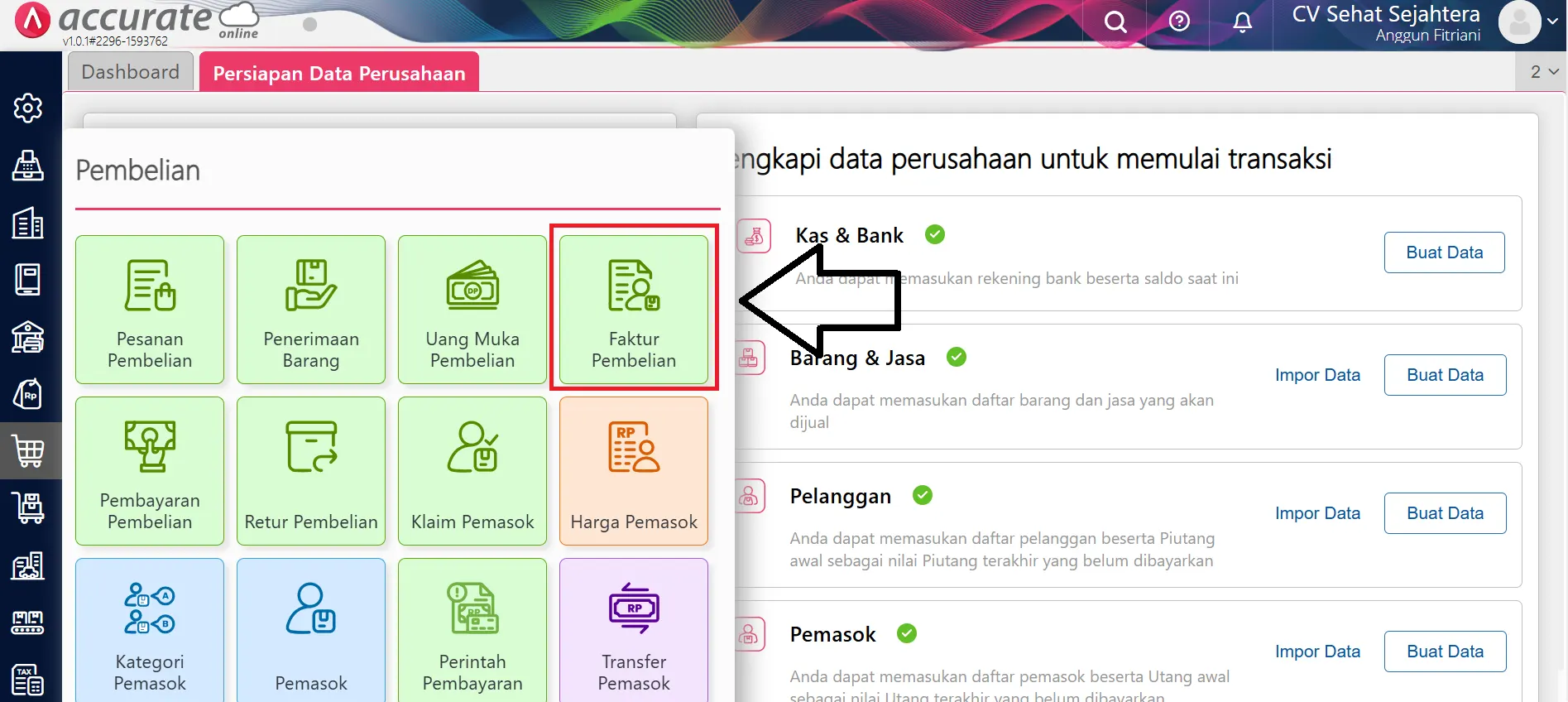
- Pilih Pemasok Barang, lalu isi item/barang yang dibeli pada tab Detail Barang.
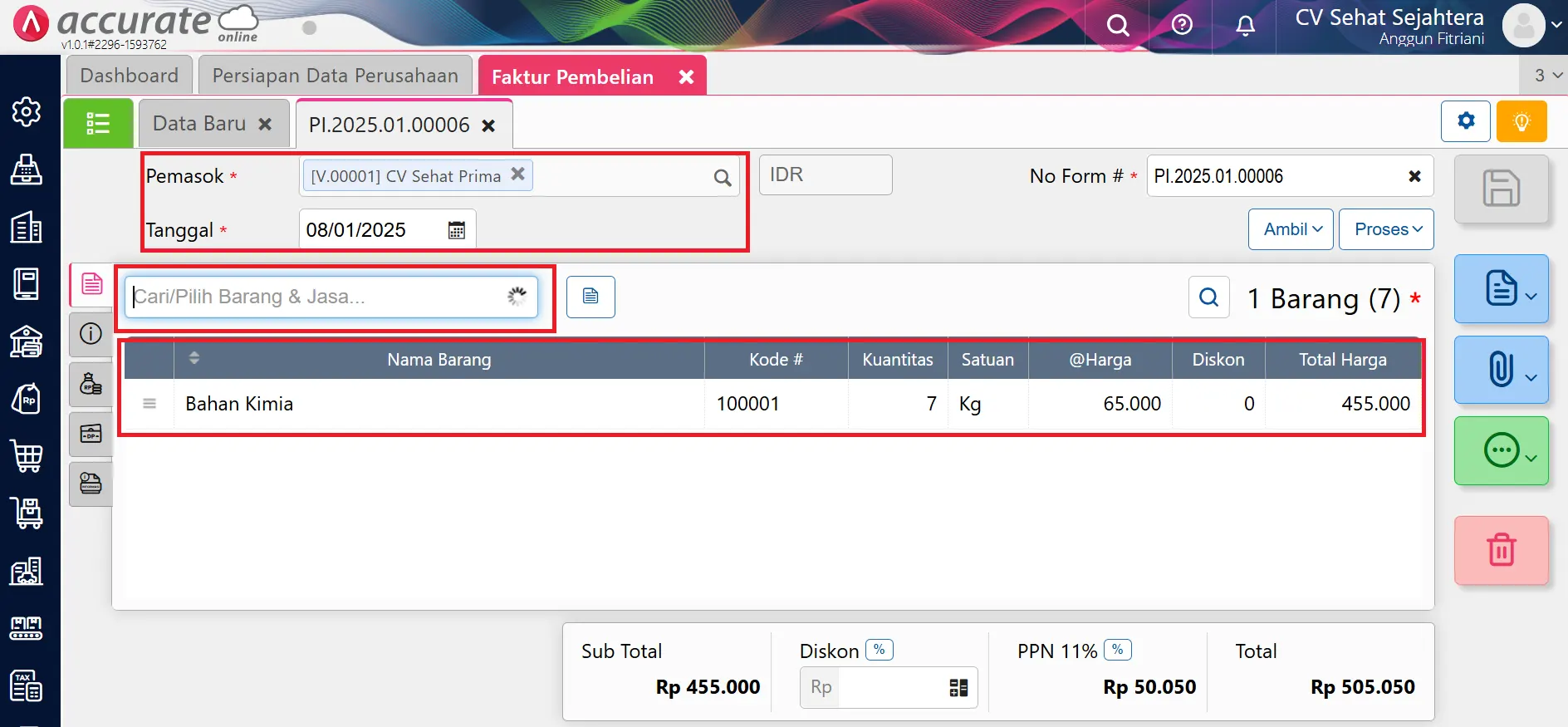
2. Tambahkan beban biaya ke cost barang
- Masih di form Faktur Pembelian, pindah ke tab Biaya Lainnya.
- Pilih Akun Beban yang mau dialokasikan ke nilai barang.
- Silakan isi nominal atau jumlah beban.
- Centang Alokasi ke Barang menjadi “Ya”.
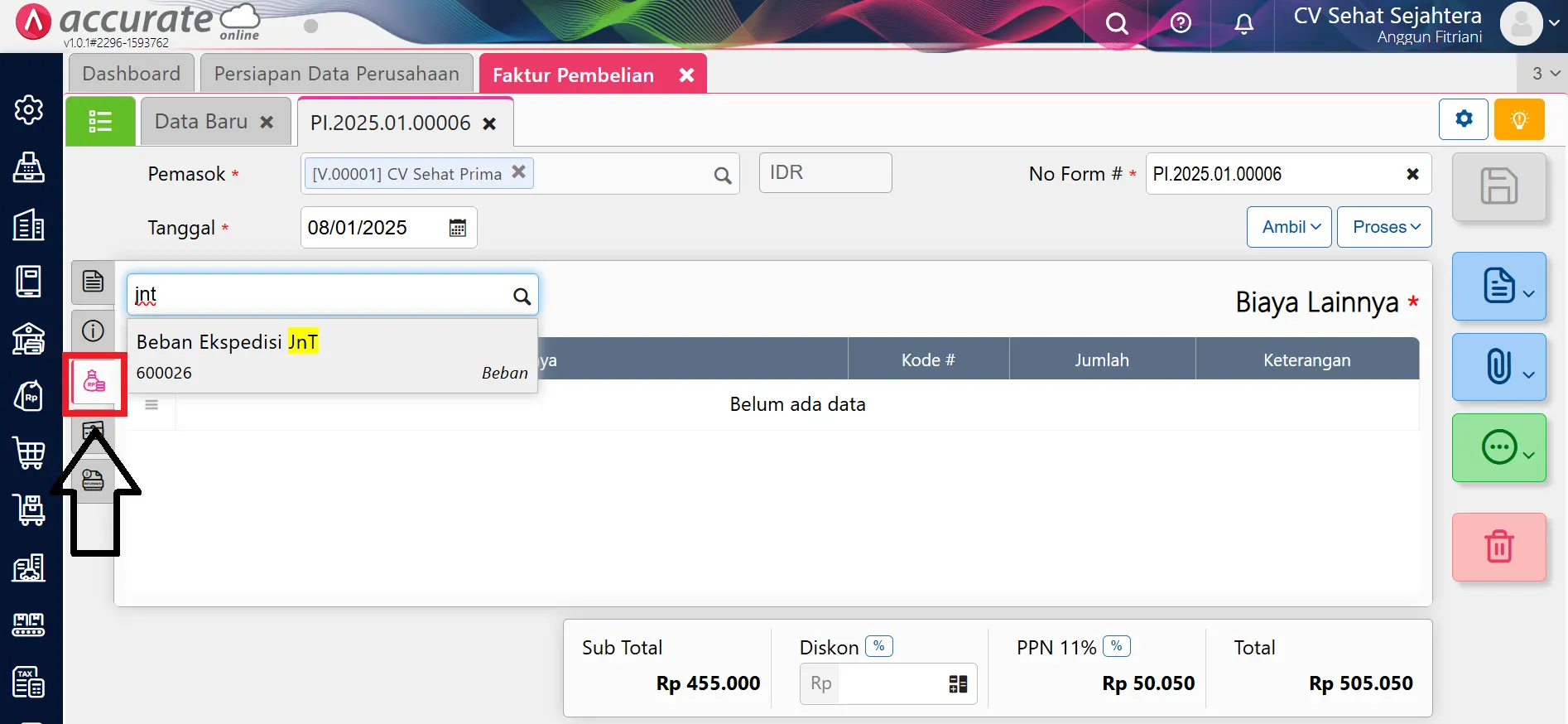
- Jika pemasok barang dan pemasok pembayaran beban berbeda, isi Tagih ke Pemasok sesuai nama pemasok biaya.
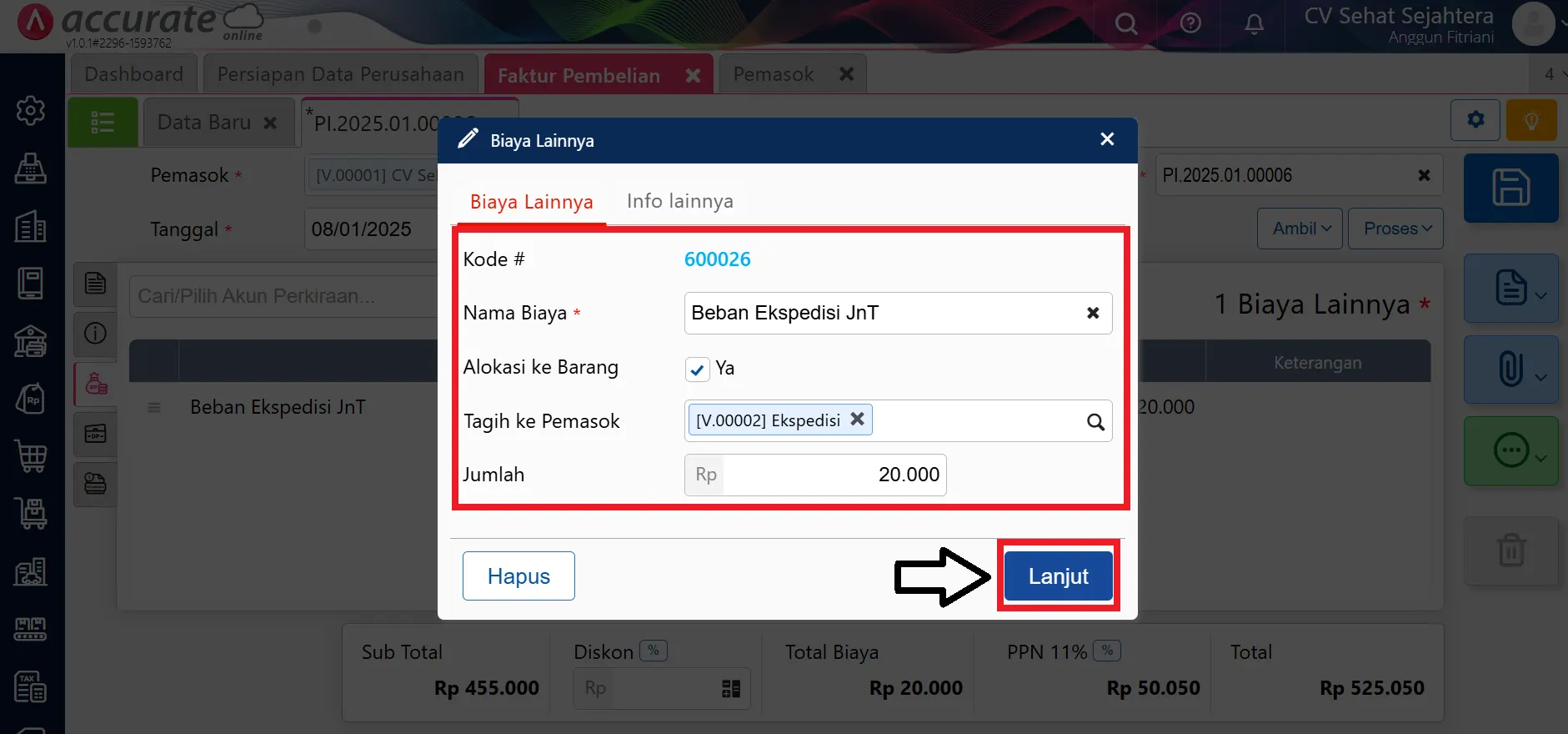
3. Catat faktur pembelian untuk biaya tambahan
- Buat faktur baru untuk pemasok yang menagih ongkos/pembayaran beban dengan menu Pembelian lalu klik Faktur Pembelian.
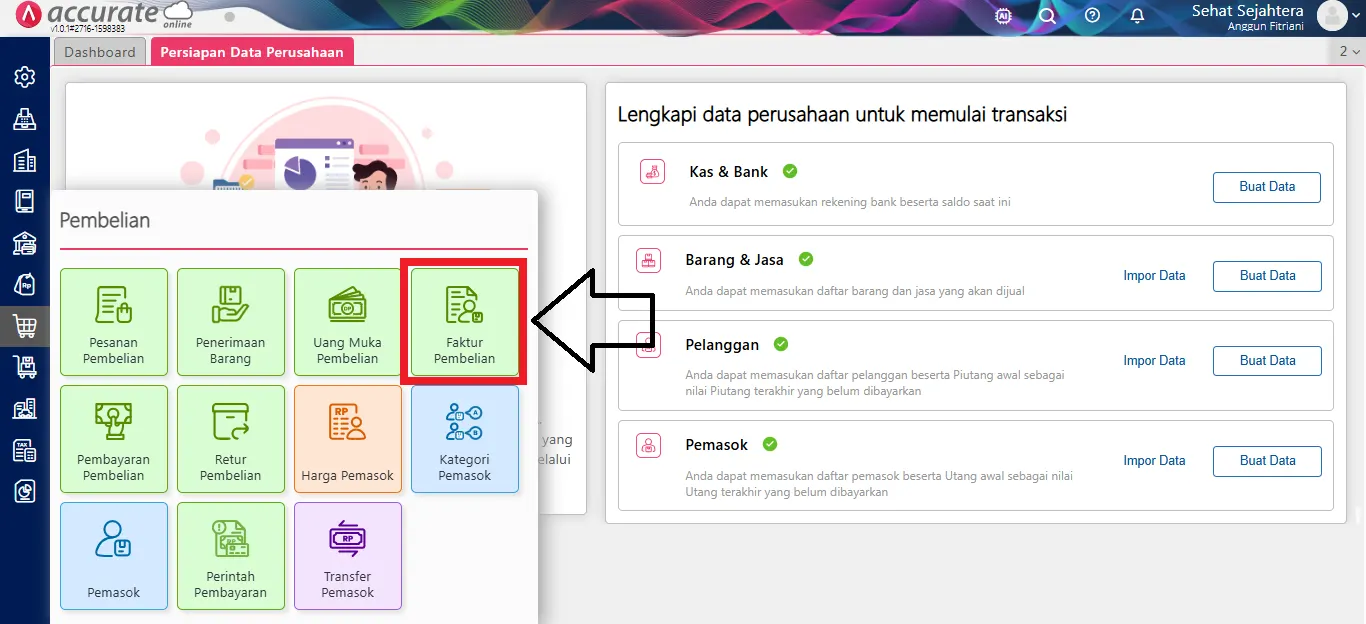
- Pilih pemasok, biarkan tab Detail Barang kosong.
- Pada tab Beban Lainnya, klik Ambil lalu Biaya Pembelian, pilih beban yang akan dibayar, klik Lanjut dan Simpan.
Pembayaran ke Pemasok.
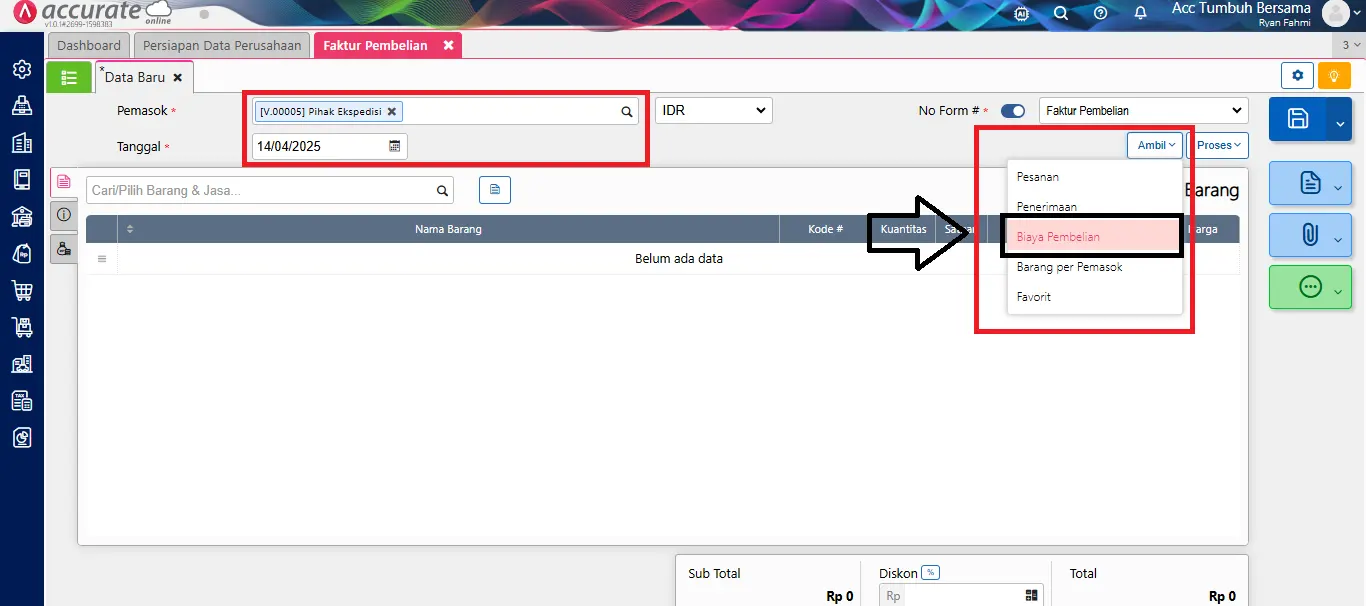
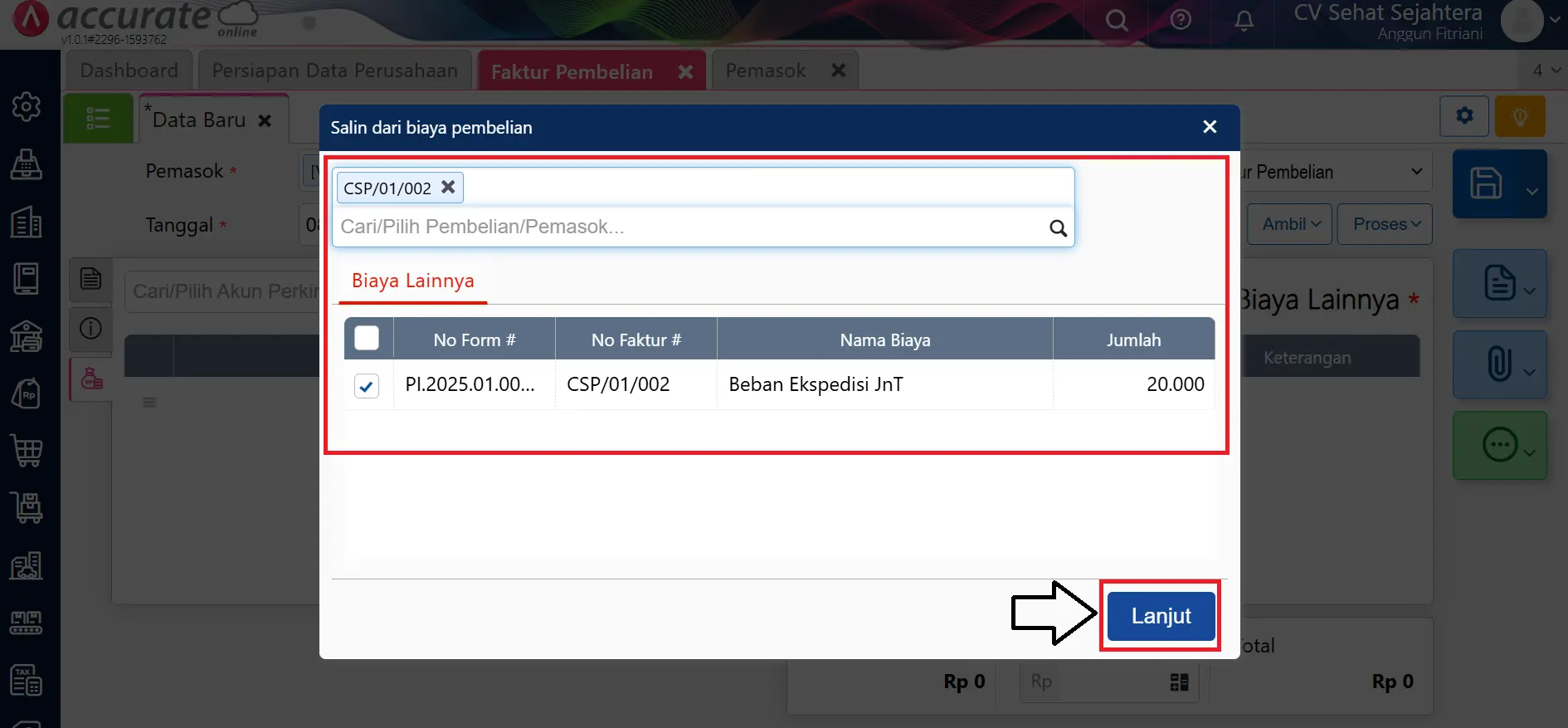
- Lakukan pembayaran untuk pemasok barang atau pemasok beban dengan mengakses menu Pembelian lalu pilih fitur Pembayaran Pembelian.
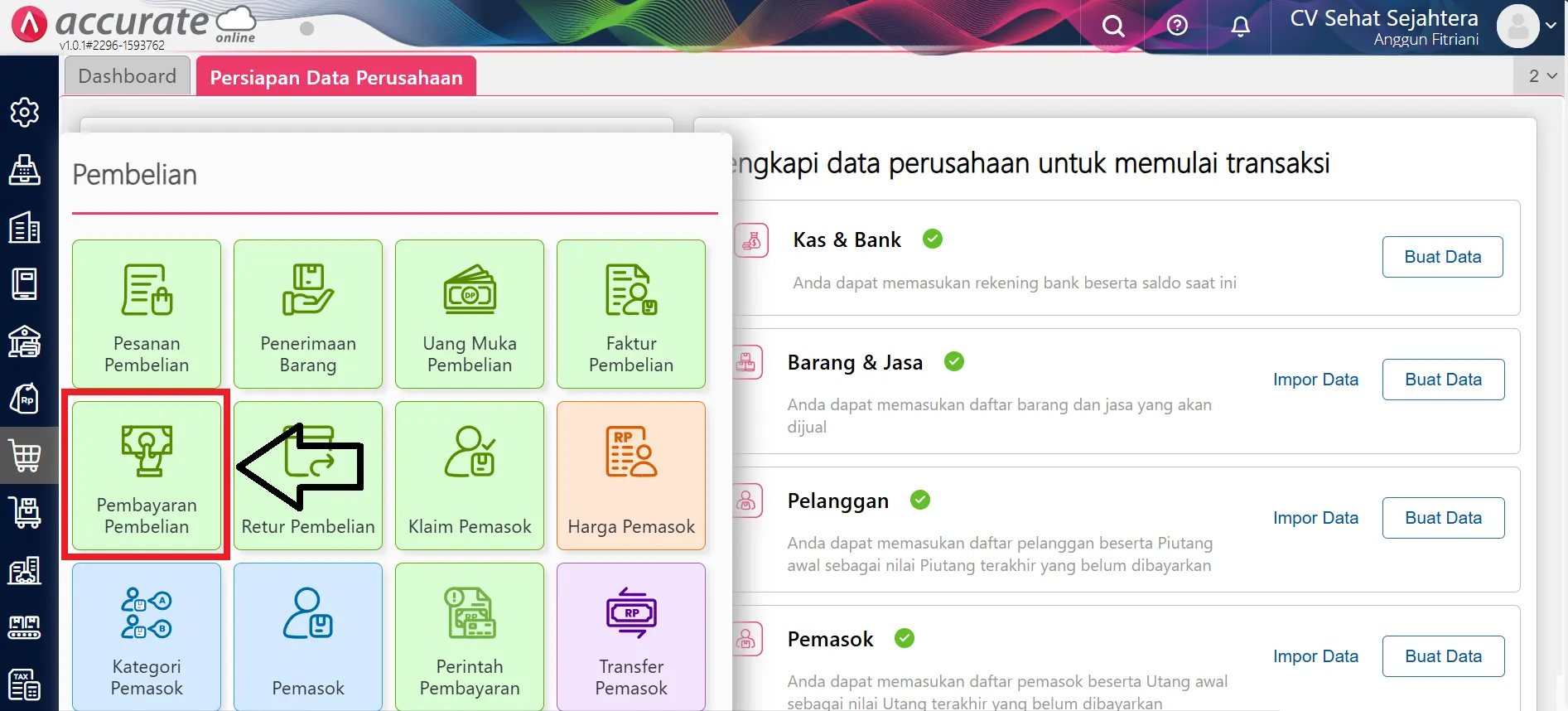
- Lengkapi info nama pemasok, rekening bank, dan tanggal transaksi sesuai kebutuhan.
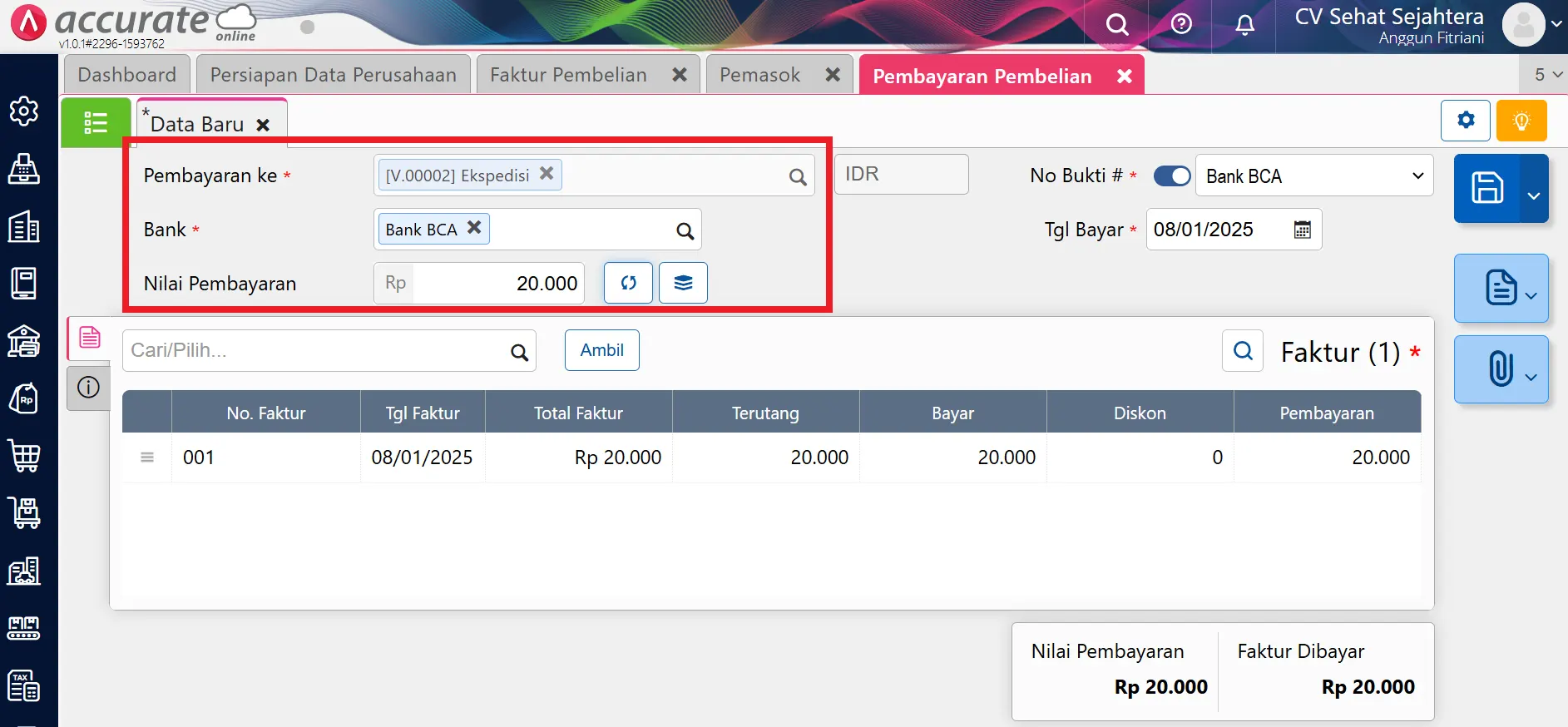
4. Cek hasil alokasi di laporan
- Untuk memastikan beban sudah termasuk dalam nilai persediaan, cek ke menu Laporan lalu klik Daftar Laporan.
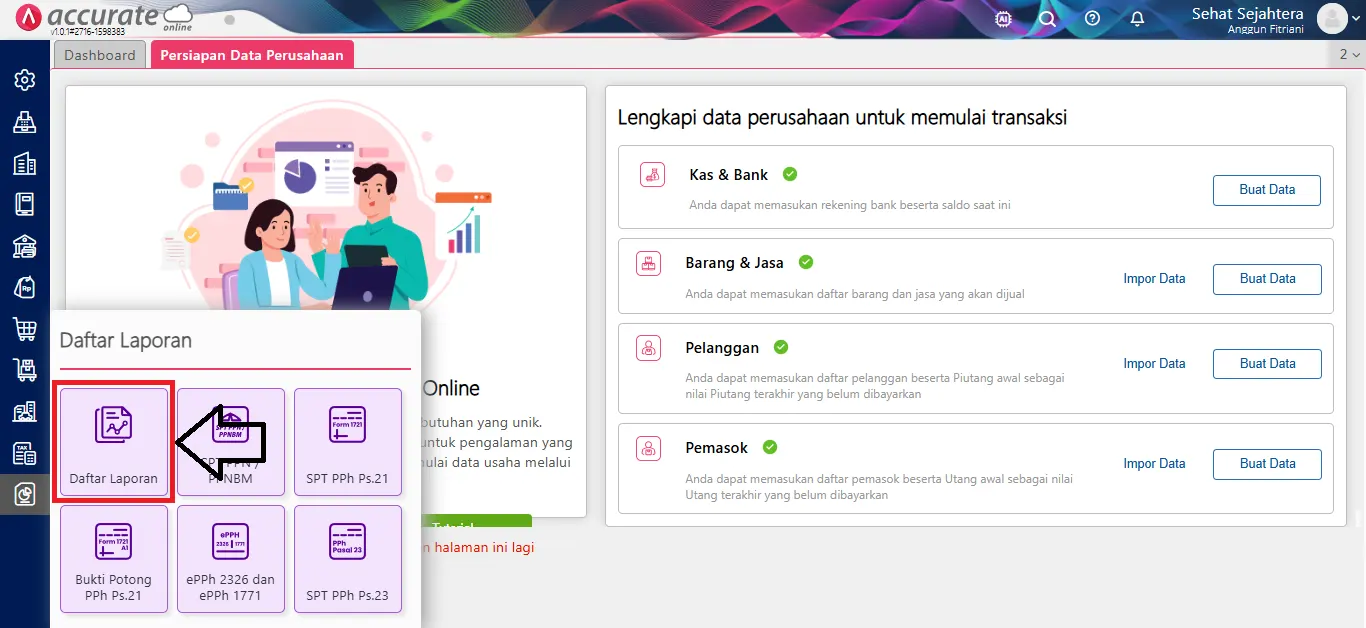
- Pilih menu Persediaan lalu pilih Rincian Nilai Persediaan.
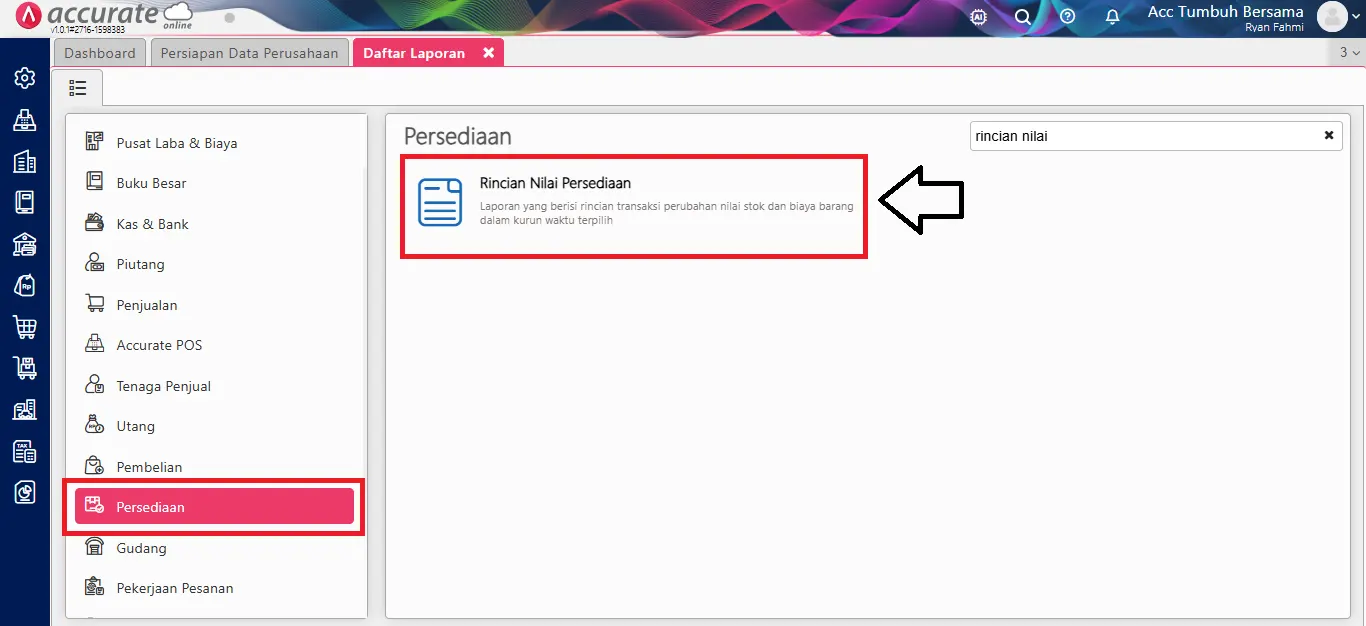
- Filter barang sesuai faktur pembelian terkait, dan sesuaikan tanggal dengan faktur pembelian.
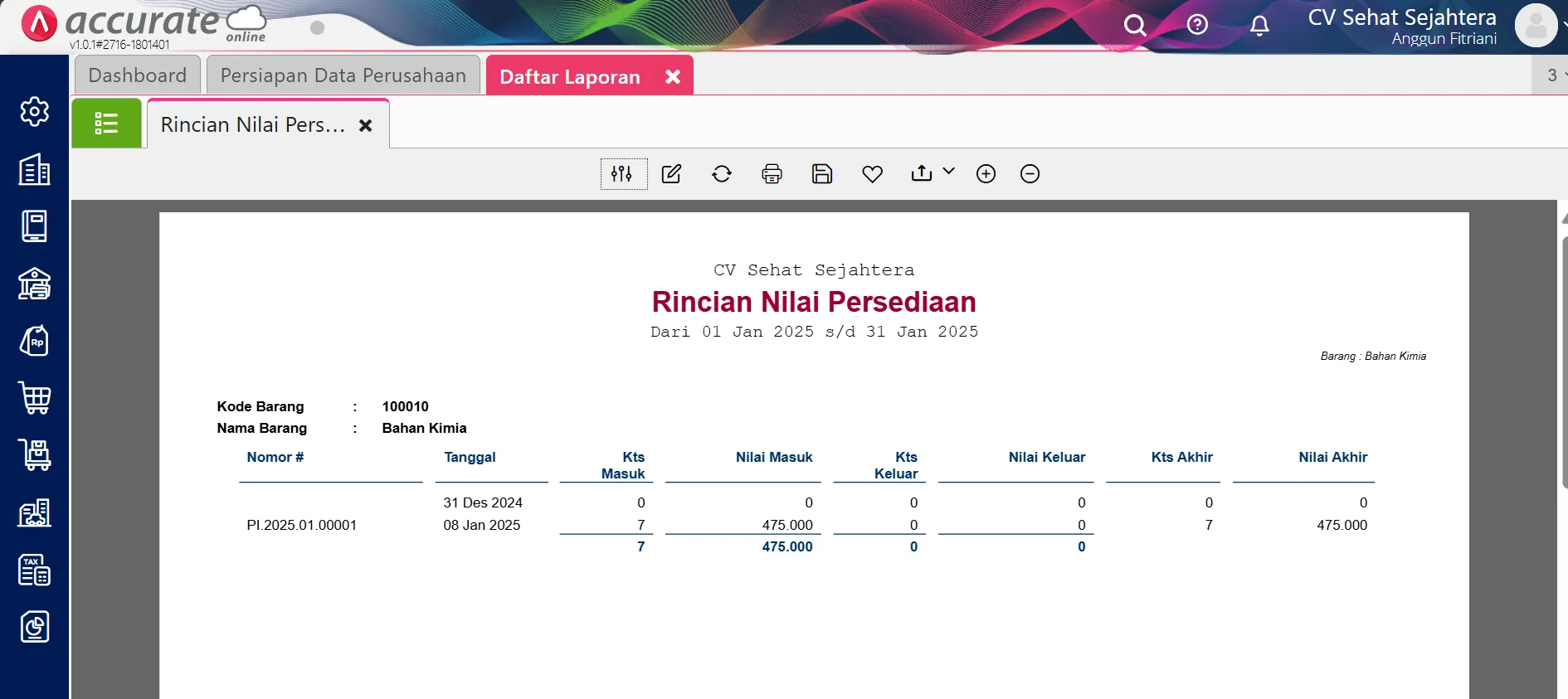
Dengan langkah ini, biaya tambahan langsung masuk ke dalam nilai barang, stok lebih akurat, dan nggak bakal ada biaya hilang yang bikin data keuangan “ngambang”!
Video tutorial
Video tutorial ini akan membantu Kamu dalam mengikuti step by step-nya dengan mudah.